Postavke zaslona za vaš Mac
Neka se svjetlo podudara u vašoj okolini. Ako su Studio Display ili Apple Pro Display XDR spojeni na vaš Mac Studio, on ima tehnologiju True Tone. True Tone automatski prilagođava boju zaslona za podudaranje sa svjetlom u vašoj okolini radi prirodnijeg iskustva pregledavanja. Za uključivanje ili isključivanje opcije True Tone idite u Postavke sustava, zatim kliknite Zasloni.
Uporaba dinamične radne površine. Dinamička slika na radnoj površini automatski se mijenja kako bi odgovarala dobu dana na vašoj lokaciji. Kliknite Pozadina u Postavkama sustava, zatim odaberite opciju ispod Dinamičke pozadine. Kako bi se vaš zaslon mogao mijenjati na temelju vaše vremenske zone, uključite Lokacijske usluge. (U Postavkama sustava kliknite Privatnost i sigurnost, zatim kliknite Lokacijske usluge.) Ako su Lokacijske usluge isključene, slika se mijenja ovisno o vremenskoj zoni koja je navedena u postavkama Datuma i vremena.
Promijenite način prikazivanje stavki na zaslonu. Promijenite razlučivost zaslona da bi sve na zaslonu bilo veće ili povećajte veličinu teksta i ikona da biste ih lakše vidjeli. Također možete podesiti da se pokazivač lakše vidi ili ga brzo locirati pomicanjem miša. Pogledajte Povećanje teksta i drugih stavki na zaslonu.
Ostanite usredotočeni s Tamnim modom. Možete koristiti tamnu shemu boja za radnu površinu, traku s izbornicima, Dock i sve ugrađene aplikacije macOS sustava. Vaš sadržaj je istaknut u prednjem i središnjem dijelu dok se zatamnjene kontrole i prozori povlače u pozadinu. Gledajte bijeli tekst na crnoj pozadini u aplikacijama kao što su Mail, Kontakti, Kalendar i Poruke tako da je vašim očima ugodnije kada radite u tamnim okolinama.
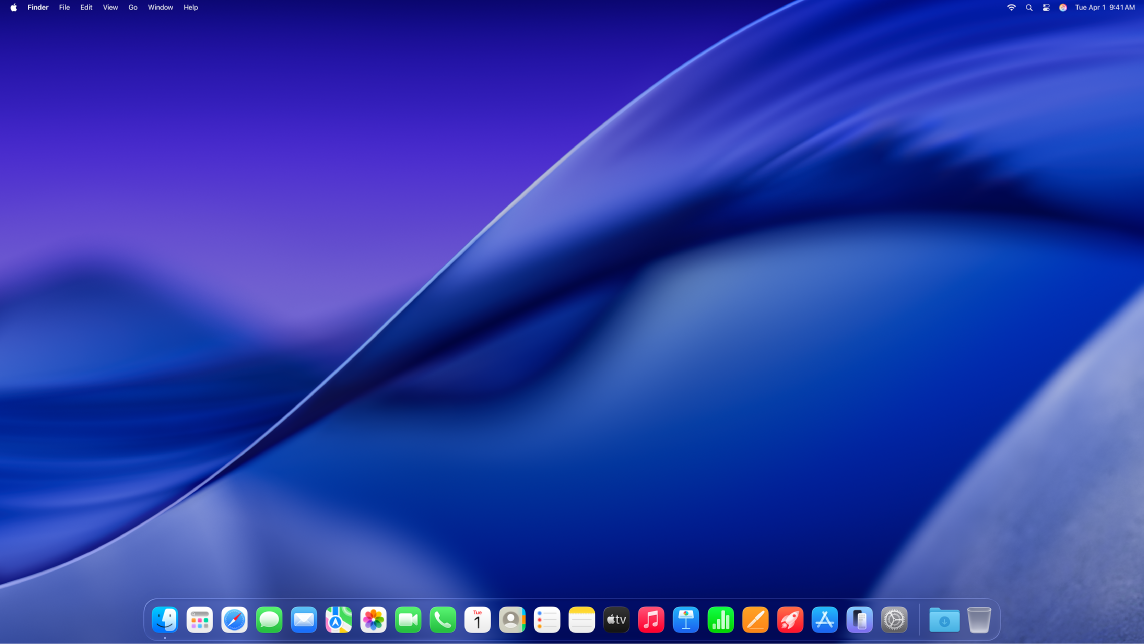
Tamni mod je fino prilagođen profesionalcima koji uređuju fotografije i slike—boje i detalji dizajna istaknuti su u tamnim pozadinama aplikacija. Izvrstan je i za svakog tko se jednostavno želi usredotočiti na svoj sadržaj.
Night Shift. Prebacite svoj Mac na toplije boje po noći i u uvjetima slabog osvjetljenja kako biste smanjili svoju izloženost jarkoj plavoj svjetlosti. Zbog plave svjetlosti možete teže zaspati, pa toplije boje zaslona mogu pomoći da se noću bolje odmorite. Možete zakazati automatsko uključivanje i isključivanje značajke Night Shift u određeno vrijeme ili podesiti da se uključuje od zalaska do izlaska Sunca. Otvorite Postavke sustava, kliknite Zasloni, kliknite tipku Night Shift na dnu, zatim podesite svoje opcije. Povucite kliznik za prilagodbu temperature boje.
Spojite zaslon. Sa svojim računalom Mac možete upotrebljavati vanjski zaslon, projektor ili HDTV. Ako niste sigurni koliko vanjskih zaslona vaš Mac podržava, provjerite Tehničke podatke. Otvorite Postavke sustava, odaberite Pomoć > Tehnički podaci za Mac Studio, zatim pronađite Video podrška (možda ćete trebati listati). Pogledajte Spajanje zaslona na Mac Studio.
Promijenite referentni način rada. Studio Display i Apple Pro Display XDR imaju nekoliko referentnih načina rada kojima se prilagođava boja, svjetlina, gama i bijela točka zaslona kako bi odgovarali referentnim zahtjevima za svaku vrstu medija, uključujući unaprijed definirane načine rada za HD i SD video-digitalnu kameru. Postoji načini rada za slučajeve šire primjene poput fotografije, interneta i izrada web stranica te dizajna i ispisa. Pogledajte članak Apple podrške Upotreba referentnih načina rada sa zaslonom.
Saznajte više. Pogledajte Postavke zaslona na Macu i Promjena postavki zaslona za pristupačnost.